Excel. 101 makr gotowych do uŇľycia - Helion
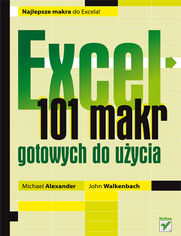
TytuŇā oryginaŇāu: 101 Ready-To-Use Excel Macros (Mr. Spreadsheet's Bookshelf)
TŇāumaczenie: Adam BńÖk
ISBN: 978-83-246-6631-7
stron: 304, Format: ebook
Data wydania: 2013-08-14
Ksińôgarnia: Helion
Cena ksińÖŇľki: 24,50 zŇā (poprzednio: 49,00 zŇā)
Oszczńôdzasz: 50% (-24,50 zŇā)
Najlepsze makra do Excela!
Microsoft Excel to narzńôdzie, kt√≥re uŇāatwia codzienne Ňľycie milionom uŇľytkownik√≥w. Nigdy sińô nie myli, niestrudzenie dodaje kolejne tysińÖce wartoŇõci, a do tego pozwala na przygotowanie atrakcyjnych wykres√≥w, raport√≥w i zestawieŇĄ. A gdyby tak jeszcze bardziej go zautomatyzowańá? Czy uda sińô osińÖgnńÖńá punkt, w kt√≥rym juŇľ nic nie bńôdziesz musiaŇā robińá sam?
Do tego jeszcze daleko, ale makra mogńÖ znaczńÖco wpŇāynńÖńá na wygodńô pracy z Excelem. W tej wyjńÖtkowej ksińÖŇľce znajdziesz ponad sto makr, gotowych do zastosowania od rńôki. WŇõr√≥d nich znajdziesz makra uŇāatwiajńÖce drukowanie, formatowanie kom√≥rek, nawigacjńô oraz formatowanie wykres√≥w. Ponadto poznasz takie makra, kt√≥re pozwolńÖ Ci formatowańá i filtrowańá dane, szybko tworzyńá tabele przestawne oraz integrowańá Excel z innymi aplikacjami pakietu Microsoft Office. Makra zawarte w tej ksińÖŇľce mogńÖ byńá ŇõwietnńÖ bazńÖ do tworzenia wŇāasnych rozwińÖzaŇĄ. Poznaj nowe moŇľliwoŇõci Excela i zoptymalizuj swojńÖ pracńô!
Sińôgnij po tńô ksińÖŇľkńô i:
- sprawdŇļ, jak zautomatyzowańá typowe zadania
- poznaj najlepsze makra do formatowania danych i wykresów oraz drukowania
- zintegruj Excel z innymi aplikacjami pakietu Office
- uŇāatw sobie Ňľycie
Zautomatyzuj najbardziej nuŇľńÖce zadania w Excelu!
Osoby kt√≥re kupowaŇāy "Excel. 101 makr gotowych do uŇľycia", wybieraŇāy takŇľe:
- Excel 2021 PL. Kurs 59,67 zŇā, (17,90 zŇā -70%)
- Tabele i wykresy przestawne dla ka 199,00 zŇā, (69,65 zŇā -65%)
- Excel 2019. Kurs video. Postaw pierwsze kroki! 79,00 zŇā, (31,60 zŇā -60%)
- Power Query i Power Pivot. Kurs video. Poznaj narzńôdzia Excel BI 249,00 zŇā, (99,60 zŇā -60%)
- Excel zaawansowany. 45 trik√≥w w Excelu na formatowanie i porzńÖdkowanie danych 77,13 zŇā, (30,85 zŇā -60%)
Spis treŇõci
Excel. 101 makr gotowych do uŇľycia eBook -- spis treŇõci
Wprowadzenie (17)
- Omówione zagadnienia (18)
- Co trzeba wiedzieńá? (18)
- Co trzeba mieńá? (18)
- UkŇāad ksińÖŇľki (18)
- CzńôŇõńá I. Makra w Excelu - podstawy (19)
- CzńôŇõńá II. Praca ze skoroszytami (19)
- CzńôŇõńá III. Automatyzacja zadaŇĄ zwińÖzanych z arkuszami (19)
- CzńôŇõńá IV. Zaznaczanie i modyfikowanie zakres√≥w (20)
- CzńôŇõńá V. Praca z danymi (20)
- CzńôŇõńá VI. Praca z tabelami przestawnymi (20)
- CzńôŇõńá VII. Przetwarzanie wykres√≥w za pomocńÖ makr (20)
- CzńôŇõńá VIII. ObsŇāuga poczty elektronicznej za pomocńÖ Excela (21)
- CzńôŇõńá IX. Integracja Excela z innymi aplikacjami pakietu MS Office (21)
- Konwencje przyjńôte w ksińÖŇľce (21)
- Co oznaczajńÖ ikony (21)
- MateriaŇāy dodatkowe (22)
CzńôŇõńá I. Makra w Excelu - podstawy (23)
- Rejestrowanie makr - podstawy (25)
- Rejestrowanie makr z odwoŇāaniami wzglńôdnymi i bezwzglńôdnymi - por√≥wnanie (29)
- Rejestrowanie makr z odwoŇāaniami bezwzglńôdnymi (29)
- Rejestrowanie makr z odwoŇāaniami wzglńôdnymi (32)
- Inne metody rejestrowania makr (34)
- Rozszerzenie plik√≥w zawierajńÖcych makra (34)
- Zabezpieczenia zwińÖzane z makrami w Excelu 2010 (34)
- Zaufane lokalizacje (35)
- Skoroszyt makr osobistych (35)
- Przypisywanie makra do przycisku oraz innych formantów formularza (36)
- Umieszczanie makr na pasku narzńôdzi Szybki dostńôp (38)
- Praca z Visual Basic Editor (38)
- Uruchamianie VBE (39)
- SkŇāadniki VBE (39)
- Praca z oknem Project (41)
- Dodawanie nowego moduŇāu VBA (42)
- Usuwanie moduŇāu VBA (43)
- Praca z oknem Code (44)
- Minimalizowanie i maksymalizowanie okna (44)
- Wprowadzenie kodu VBA do moduŇāu (44)
- Dostosowywanie Ňõrodowiska VBA (47)
- Karta Editor (47)
- Karta Editor Format (49)
- Karta General (50)
- Karta Docking (51)
- Model obiektowy Excela (51)
- Obiekty (52)
- Kolekcje (52)
- WŇāaŇõciwoŇõci (53)
- Metody (53)
- Zmienne - podstawowe informacje (54)
- Informacje o makrach zamieszczonych w niniejszej ksińÖŇľce (55)
- PrzykŇāady do ksińÖŇľki (55)
- Korzystanie z plik√≥w przykŇāad√≥w (55)
- O czym naleŇľy pamińôtańá (56)
CzńôŇõńá II. Praca ze skoroszytami (57)
- Makro 1. Tworzenie nowego skoroszytu (59)
- Jak to dziaŇāa? (59)
- Jak zastosowańá makro? (60)
- Makro 2. Zapisywanie skoroszytu po wprowadzeniu zmiany w okreŇõlonej kom√≥rce (61)
- Jak to dziaŇāa? (61)
- Jak zastosowańá makro? (62)
- Makro 3. Zapisywanie skoroszytu przed zamknińôciem (63)
- Jak to dziaŇāa? (63)
- Jak zastosowańá makro? (64)
- Makro 4. WŇāńÖczanie ochrony arkuszy podczas zamykania skoroszytu (65)
- Jak to dziaŇāa? (65)
- Jak zastosowańá makro? (66)
- Makro 5. Usuwanie ochrony arkuszy podczas otwierania skoroszytu (67)
- Jak to dziaŇāa? (67)
- Jak zastosowańá makro? (67)
- Makro 6. Otwieranie wybranego arkusza (68)
- Jak to dziaŇāa? (68)
- Jak zastosowańá makro? (69)
- Makro 7. Otwieranie skoroszytu zdefiniowanego przez uŇľytkownika (69)
- Jak to dziaŇāa? (70)
- Jak zastosowańá makro? (71)
- Makro 8. Sprawdzanie, czy plik nie jest juŇľ otwarty (71)
- Jak to dziaŇāa? (72)
- Jak zastosowańá makro? (74)
- Makro 9. Sprawdzanie, czy plik nie znajduje sińô juŇľ w folderze (74)
- Jak to dziaŇāa? (74)
- Jak zastosowańá makro? (75)
- Makro 10. OdŇõwieŇľanie wszystkich poŇāńÖczeŇĄ danych podczas otwierania skoroszytu (76)
- Jak to dziaŇāa? (76)
- Jak zastosowańá makro? (76)
- Makro 11. Jednoczesne zamykanie wielu skoroszytów (77)
- Jak to dziaŇāa? (77)
- Jak zastosowańá makro? (78)
- Makro 12. Otwieranie wszystkich skoroszytów z folderu (78)
- Jak to dziaŇāa? (79)
- Jak zastosowańá makro? (80)
- Makro 13. Drukowanie wszystkich skoroszytów z folderu (80)
- Jak to dziaŇāa? (80)
- Jak zastosowańá makro? (81)
- Makro 14. Ochrona przed zamknińôciem skoroszytu przed uzupeŇānieniem kom√≥rek (82)
- Jak to dziaŇāa? (82)
- Jak zastosowańá makro? (83)
- Makro 15. Wykonywanie kopii zapasowej skoroszytu z datńÖ bieŇľńÖcńÖ (83)
- Jak to dziaŇāa? (84)
- Jak zastosowańá makro? (84)
CzńôŇõńá III. Automatyzacja zadaŇĄ zwińÖzanych z arkuszami (85)
- Makro 16. Dodawanie i zmiana nazwy nowego arkusza (87)
- Jak to dziaŇāa? (87)
- Jak zastosowańá makro? (88)
- Makro 17. Usuwanie wszystkich arkuszy, z wyjńÖtkiem aktywnego (88)
- Jak to dziaŇāa? (89)
- Jak zastosowańá makro? (90)
- Makro 18. Ukrywanie wszystkich arkuszy, z wyjńÖtkiem aktywnego (90)
- Jak to dziaŇāa? (90)
- Jak zastosowańá makro? (92)
- Makro 19. Odkrywanie wszystkich arkuszy w skoroszycie (92)
- Jak to dziaŇāa? (92)
- Jak zastosowańá makro? (93)
- Makro 20. Przenoszenie arkuszy (93)
- Jak to dziaŇāa? (93)
- Jak zastosowańá makro? (94)
- Makro 21. Sortowanie arkuszy wedŇāug nazwy (95)
- Jak to dziaŇāa? (95)
- Jak zastosowańá makro? (96)
- Makro 22. Grupowanie arkuszy wedŇāug kolor√≥w (97)
- Jak to dziaŇāa? (97)
- Jak zastosowańá makro? (98)
- Makro 23. Kopiowanie arkusza do nowego skoroszytu (99)
- Jak to dziaŇāa? (99)
- Jak zastosowańá makro? (99)
- Makro 24. Tworzenie nowego skoroszytu dla kaŇľdego arkusza (100)
- Jak to dziaŇāa? (100)
- Jak zastosowańá makro? (101)
- Makro 25. Drukowanie wybranego arkusza (102)
- Jak to dziaŇāa? (102)
- Jak zastosowańá makro? (102)
- Makro 26. WŇāńÖczanie ochrony dla wszystkich arkuszy (103)
- Jak to dziaŇāa? (103)
- Jak zastosowańá makro? (104)
- Makro 27. WyŇāńÖczanie ochrony dla wszystkich arkuszy (104)
- Jak to dziaŇāa? (104)
- Jak zastosowańá makro? (105)
- Makro 28. Tworzenie spisu treŇõci dla arkusza (106)
- Jak to dziaŇāa? (106)
- Jak zastosowańá makro? (108)
- Makro 29. Zmiana poziomu powińôkszenia arkusza za pomocńÖ dwukrotnego kliknińôcia (108)
- Jak to dziaŇāa? (109)
- Jak zastosowańá makro? (109)
- Makro 30. PodŇõwietlanie aktywnego wiersza i kolumny (110)
- Jak to dziaŇāa? (111)
- Jak zastosowańá makro? (111)
CzńôŇõńá IV. Zaznaczanie i modyfikowanie zakres√≥w (113)
- Makro 31. Zaznaczanie i formatowanie zakresów komórek (115)
- Jak to dziaŇāa? (115)
- Jak zastosowańá makro? (117)
- Makro 32. Tworzenie i zaznaczanie zakresów nazwanych (117)
- Jak to dziaŇāa? (119)
- Jak zastosowańá makro? (120)
- Makro 33. Pńôtla dla wszystkich kom√≥rek w zakresie (120)
- Jak to dziaŇāa? (120)
- Jak zastosowańá makro? (121)
- Makro 34. Zaznaczanie i formatowanie wszystkich zakresów nazwanych (122)
- Jak to dziaŇāa? (122)
- Jak zastosowańá makro? (123)
- Makro 35. Wstawianie do zakresu pustych wierszy (124)
- Jak to dziaŇāa? (124)
- Jak zastosowańá makro? (125)
- Makro 36. Odkrywanie wszystkich wierszy i kolumn (125)
- Jak to dziaŇāa? (126)
- Jak zastosowańá makro? (126)
- Makro 37. Usuwanie pustych wierszy (126)
- Jak to dziaŇāa? (127)
- Jak zastosowańá makro? (128)
- Makro 38. Usuwanie pustych kolumn (128)
- Jak to dziaŇāa? (129)
- Jak zastosowańá makro? (130)
- Makro 39. Zaznaczanie i formatowanie wszystkich formuŇā w skoroszycie (131)
- Jak to dziaŇāa? (131)
- Jak zastosowańá makro? (132)
- Makro 40. Wyszukiwanie i zaznaczanie pierwszego pustego wiersza (lub kolumny) (133)
- Jak to dziaŇāa? (133)
- Jak zastosowańá makro? (135)
- Makro 41. Formatowanie za pomocńÖ ukŇāadu naprzemiennego (136)
- Jak to dziaŇāa? (136)
- Jak zastosowańá makro? (137)
- Makro 42. Sortowanie zakres√≥w za pomocńÖ podw√≥jnego kliknińôcia (138)
- Jak to dziaŇāa? (138)
- Jak zastosowańá makro? (139)
- Makro 43. Ograniczanie moŇľliwoŇõci przewijania arkusza (140)
- Jak to dziaŇāa? (140)
- Jak zastosowańá makro? (141)
- Makro 44. Dynamiczne ustawianie obszaru drukowania w arkuszu (141)
- Jak to dziaŇāa? (141)
- Jak zastosowańá makro? (142)
CzńôŇõńá V. Praca z danymi (143)
- Makro 45. Kopiowanie i wklejanie danych z zakresów (145)
- Jak to dziaŇāa? (145)
- Jak zastosowańá makro? (146)
- Makro 46. Konwertowanie formuŇā z danego zakresu na wartoŇõci (146)
- Jak to dziaŇāa? (146)
- Jak zastosowańá makro? (148)
- Makro 47. Wykonanie polecenia Tekst jako kolumny dla wszystkich kolumn (148)
- Jak to dziaŇāa? (149)
- Jak zastosowańá makro? (151)
- Makro 48. Przenoszenie znaku minus na poczńÖtek liczby (152)
- Jak to dziaŇāa? (152)
- Jak zastosowańá makro? (154)
- Makro 49. Usuwanie zbńôdnych spacji (154)
- Jak to dziaŇāa? (154)
- Jak zastosowańá makro? (156)
- Makro 50. Skracanie kod√≥w pocztowych do pińôciu pierwszych cyfr (156)
- Jak to dziaŇāa? (156)
- Jak zastosowańá makro? (158)
- Makro 51. Wstawianie zer wiodńÖcych (159)
- Jak to dziaŇāa? (159)
- Jak zastosowańá makro? (161)
- Makro 52. Wstawianie wartoŇõci do pustych kom√≥rek (161)
- Jak to dziaŇāa? (162)
- Jak zastosowańá makro? (163)
- Makro 53. Dodawanie tekstu do komórek do prawej lub lewej strony (164)
- Jak to dziaŇāa? (164)
- Jak zastosowańá makro? (165)
- Makro 54. Tworzenie supermakra do porzńÖdkowania danych (166)
- Jak to dziaŇāa? (166)
- Jak zastosowańá makro? (167)
- Makro 55. Usuwanie znaków niedrukowalnych (168)
- Jak to dziaŇāa? (168)
- Jak zastosowańá makro? (169)
- Makro 56. Zaznaczanie zduplikowanych danych (170)
- Jak to dziaŇāa? (170)
- Jak zastosowańá makro? (171)
- Makro 57. Ukrywanie wszystkich wierszy z wyjńÖtkiem zawierajńÖcych zduplikowane wartoŇõci (171)
- Jak to dziaŇāa? (172)
- Jak zastosowańá makro? (173)
- Makro 58. Ukrywanie wybranych znaczników funkcji Autofiltr (174)
- Jak to dziaŇāa? (174)
- Jak zastosowańá makro? (175)
- Makro 59. Kopiowanie filtrowanych danych do nowego skoroszytu (176)
- Jak to dziaŇāa? (176)
- Jak zastosowańá makro? (177)
- Makro 60. Tworzenie nowych arkuszy dla filtrowanej zawartoŇõci (177)
- Jak to dziaŇāa? (178)
- Jak zastosowańá makro? (182)
- Makro 61. WyŇõwietlanie filtrowanych kolumn na pasku stanu (183)
- Jak to dziaŇāa? (183)
- Jak zastosowańá makro? (185)
CzńôŇõńá VI. Praca z tabelami przestawnymi (187)
- Makro 62. Tworzenie tabel przestawnych zgodnych z poprzednimi wersjami Excela (189)
- Jak to dziaŇāa? (190)
- Jak zastosowańá makro? (191)
- Makro 63. OdŇõwieŇľanie wszystkich tabel przestawnych w skoroszycie (191)
- Jak to dziaŇāa? (192)
- Jak zastosowańá makro? (193)
- Makro 64. Tworzenie podsumowania dla tabel przestawnych (193)
- Jak to dziaŇāa? (194)
- Jak zastosowańá makro? (196)
- Makro 65. Stosowanie tej samej pamińôci podrńôcznej we wszystkich tabelach (197)
- Jak to dziaŇāa? (198)
- Jak zastosowańá makro? (199)
- Makro 66. Ukrywanie wszystkich sum czńôŇõciowych w tabelach przestawnych (199)
- Jak to dziaŇāa? (200)
- Jak zastosowańá makro? (202)
- Makro 67. Dostosowywanie nazw pól tabel przestawnych (202)
- Jak to dziaŇāa? (202)
- Jak zastosowańá makro? (204)
- Makro 68. Ustawianie wszystkich p√≥l wartoŇõci na typ Suma (204)
- Jak to dziaŇāa? (205)
- Jak zastosowańá makro? (206)
- Makro 69. Formatowanie liczbowe wszystkich elementów danych (207)
- Jak to dziaŇāa? (207)
- Jak zastosowańá makro? (210)
- Makro 70. Sortowanie wszystkich p√≥l w ukŇāadzie alfabetycznym (210)
- Jak to dziaŇāa? (210)
- Jak zastosowańá makro? (211)
- Makro 71. Sortowanie niestandardowe w polach danych (212)
- Jak to dziaŇāa? (212)
- Jak zastosowańá makro? (213)
- Makro 72. Wprowadzanie ograniczeŇĄ do tabeli przestawnej (213)
- Jak to dziaŇāa? (213)
- Jak zastosowańá makro? (214)
- Makro 73. Wprowadzanie ograniczeŇĄ do p√≥l danych tabeli przestawnej (215)
- Jak to dziaŇāa? (215)
- Jak zastosowańá makro? (217)
- Makro 74. Automatyczne usuwanie arkuszy z danymi do tabel przestawnych (217)
- Jak to dziaŇāa? (217)
- Jak zastosowańá makro? (219)
- Makro 75. Drukowanie raport√≥w na podstawie zawartoŇõci filtra raportu (220)
- Jak to dziaŇāa? (221)
- Jak zastosowańá makro? (223)
- Makro 76. Tworzenie nowego arkusza na podstawie filtra raportu (223)
- Jak to dziaŇāa? (223)
- Jak zastosowańá makro? (225)
- Makro 77. PrzeksztaŇācanie caŇāego zakresu danych za pomocńÖ tabeli przestawnej (226)
- Jak to dziaŇāa? (227)
- Jak zastosowańá makro? (228)
CzńôŇõńá VII. Przetwarzanie wykres√≥w za pomocńÖ makr (229)
- Makro 78. Zmiana rozmiaru wszystkich wykresów w arkuszu (231)
- Jak to dziaŇāa? (231)
- Jak zastosowańá makro? (232)
- Makro 79. Umieszczanie wykres√≥w w okreŇõlonym poŇāoŇľeniu (233)
- Jak to dziaŇāa? (233)
- Jak zastosowańá makro? (234)
- Makro 80. OdŇāńÖczanie danych Ňļr√≥dŇāowych od wykres√≥w (235)
- Jak to dziaŇāa? (235)
- Jak zastosowańá makro? (236)
- Makro 81. Drukowanie wszystkich wykresów w arkuszu (237)
- Jak to dziaŇāa? (237)
- Jak zastosowańá makro? (238)
- Makro 82. Dodawanie etykiet dla pierwszego i ostatniego punktu danych na wykresie (238)
- Jak to dziaŇāa? (239)
- Jak zastosowańá makro? (240)
- Makro 83. Ujednolicanie kolor√≥w serii danych na wykresie z danymi Ňļr√≥dŇāowymi (241)
- Jak to dziaŇāa? (241)
- Jak zastosowańá makro? (244)
- Makro 84. Ujednolicanie kolor√≥w punkt√≥w danych na wykresie z danymi Ňļr√≥dŇāowymi (245)
- Jak to dziaŇāa? (245)
- Jak zastosowańá makro? (247)
CzńôŇõńá VIII. ObsŇāuga poczty elektronicznej za pomocńÖ Excela (249)
- Makro 85. WysyŇāanie aktywnego skoroszytu jako zaŇāńÖcznika (251)
- Jak to dziaŇāa? (251)
- Jak zastosowańá makro? (253)
- Makro 86. WysyŇāanie jako zaŇāńÖcznika okreŇõlonego zakresu kom√≥rek (253)
- Jak to dziaŇāa? (253)
- Jak zastosowańá makro? (255)
- Makro 87. WysyŇāanie pojedynczego arkusza jako zaŇāńÖcznika (255)
- Jak to dziaŇāa? (255)
- Jak zastosowańá makro? (257)
- Makro 88. WysyŇāanie wiadomoŇõci z ŇāńÖczem do skoroszytu (257)
- Jak to dziaŇāa? (258)
- Jak zastosowańá makro? (259)
- Makro 89. WysyŇāanie wiadomoŇõci do wszystkich adresat√≥w z listy kontakt√≥w (259)
- Jak to dziaŇāa? (260)
- Jak zastosowańá makro? (261)
- Makro 90. Zapisywanie wszystkich zaŇāńÖcznik√≥w do folderu (262)
- Jak to dziaŇāa? (262)
- Jak zastosowańá makro? (264)
- Makro 91. Zapisywanie wybranych zaŇāńÖcznik√≥w do folderu (264)
- Jak to dziaŇāa? (264)
- Jak zastosowańá makro? (266)
CzńôŇõńá IX. Integracja Excela z innymi aplikacjami pakietu MS Office (267)
- Makro 92. Wykonywanie kwerend programu Access z poziomu Excela (269)
- Jak to dziaŇāa? (269)
- Jak zastosowańá makro? (271)
- Makro 93. Uruchamianie makra programu Access z poziomu Excela (271)
- Jak to dziaŇāa? (271)
- Jak zastosowańá makro? (272)
- Makro 94. Otwieranie raportu MS Access w Excelu (272)
- Jak to dziaŇāa? (273)
- Jak zastosowańá makro? (273)
- Makro 95. Otwieranie formularza programu MS Access w Excelu (274)
- Jak to dziaŇāa? (274)
- Jak zastosowańá makro? (275)
- Makro 96. Kompaktowanie bazy danych MS Access z poziomu Excela (275)
- Jak to dziaŇāa? (276)
- Jak zastosowańá makro? (277)
- Makro 97. PrzesyŇāanie danych z Excela do Worda (277)
- Jak to dziaŇāa? (278)
- Jak zastosowańá makro? (280)
- Makro 98. Korespondencja seryjna (280)
- Jak to dziaŇāa? (280)
- Jak zastosowańá makro? (284)
- Makro 99. PrzesyŇāanie danych z Excela do prezentacji w programie PowerPoint (284)
- Jak to dziaŇāa? (284)
- Jak zastosowańá makro? (286)
- Makro 100. PrzesyŇāanie wszystkich wykres√≥w z Excela do prezentacji w programie PowerPoint (286)
- Jak to dziaŇāa? (287)
- Jak zastosowańá makro? (289)
- Makro 101. Konwertowanie skoroszytu Excela na prezentacjńô PowerPointa (289)
- Jak to dziaŇāa? (290)
- Jak zastosowańá makro? (292)
Skorowidz (293)





